

WebblÃĊsare har en grundlÃĊggande nedladdningshanterare som kan hÃĊmta filer och skanna dem för skadligt innehÃċll. JÃĊmfört med program för nedladdning av programhanterare, ÃĊr en webblÃĊsares nedladdningshanterare saknad pÃċ funktioner. Det har litet till ingenting att erbjuda annat ÃĊn grÃĊnssnittet. Firefox lÃċter dig Ãċteruppta en misslyckad nedladdning men Chrome gör det inte. Om du anvÃĊnder Chrome för att ladda ner filer, men inte vill att den ska grÃĊva all din bandbredd, kan du anvÃĊnda ett litet knep i verktygen för webbutvecklare för att begrÃĊnsa nedladdningshastigheten i Chrome.
Denna metod har ingen biverkningar och ingenting ÃĊr permanent för att hÃċlla ditt arbete avbrutet, ÃĊr det en bra idé att skapa en separat Chrome-profil och ladda ner filer genom den nÃĊr du vill begrÃĊnsa nedladdningshastigheten.
Ãppna en ny flik i Chrome och tryck pÃċ F12-tangenten. Detta öppnar webbutvecklingsverktygen. VÃĊlj fliken NÃĊtverk.
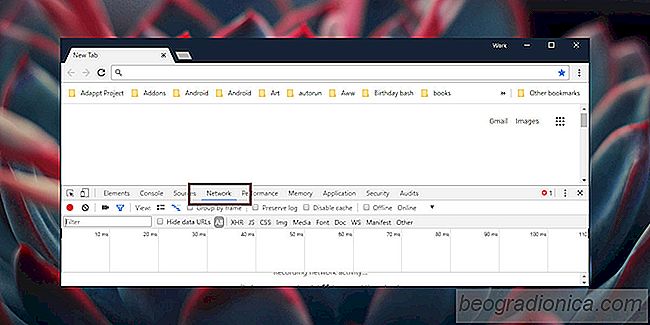
PÃċ den andra raden av alternativ klickar du pÃċ den lilla rullgardinsmenyn bredvid "Online". I rullgardinsmenyn finns tvÃċ förinstÃĊllda hastigheter; snabb 3G och lÃċngsam 3G. Dessa ÃĊr för testÃĊndamÃċl sÃċ att de förmodligen inte gör tricket för dig. Du mÃċste skapa en anpassad nÃĊtverksspjÃĊllprofil. För att göra det, klicka pÃċ alternativet LÃĊgg till i samma meny.
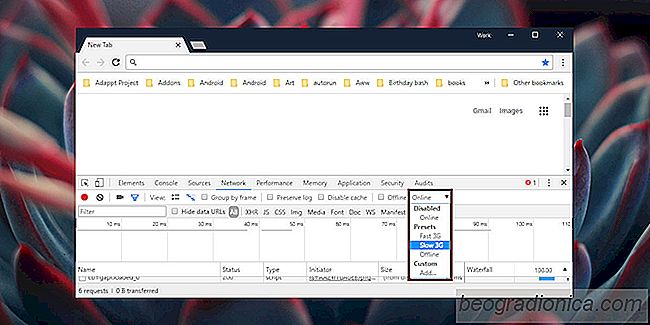
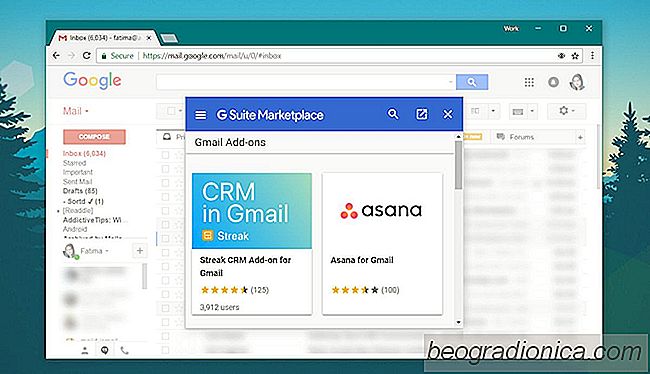
SÃċ hÃĊr installerar du Gmail Add-Ons
Chrome har ganska samlingen av webblÃĊsartillÃĊgg. Google har ett ganska stort bibliotek med egna tillÃĊgg och appar som hjÃĊlper till att integrera sina egna tjÃĊnster genom hela webblÃĊsaren. Google ÃĊger inte bara den bÃĊsta webblÃĊsaren pÃċ marknaden idag. Det ÃĊger ocksÃċ en av de bÃĊsta e-posttjÃĊnsterna. Gmail.

SÃċ hÃĊr anvÃĊnder du Netflix förÃĊldrakontroll för att hantera innehÃċll
Netflix har en egen profil för barn. Det gÃĊller vissa filter pÃċ innehÃċllet som barnen kan söka efter och tillgÃċng till. Om du till exempel vÃĊljer Barnprofilen kan du inte leta efter och titta pÃċ Punisher. Du kan dock titta pÃċ vÃĊnner som kanske inte ÃĊr lÃĊmpliga för barn i alla Ãċldrar. Netflix har förÃĊldrakontroll för att kontrollera vilken typ av innehÃċll dina barn kan titta pÃċ.